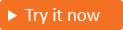Lägga till användarattribut i tokenanspråk
Gäller för: Personalklientorganisationer
Personalklientorganisationer  Externa klienter (läs mer)
Externa klienter (läs mer)
Användarattribut är värden som samlas in från användaren under självbetjäningsregistrering. Förutom inbyggda användarattribut kan du skapa anpassade attribut när du behöver samla in ytterligare information. Eftersom ditt program kan förlita sig på att vissa användarattribut fungerar som de är utformade kan du lägga till något av dessa attribut till den token som skickas från Microsoft Entra-ID:t till ditt program.
Du kan ange vilka inbyggda eller anpassade attribut som du vill inkludera som anspråk i den token som Microsoft Entra-ID:t skickar till ditt program.
Dricks
Om du vill prova den här funktionen går du till Woodgrove Groceries-demonstrationen och startar användningsfallet "Lägg till anspråk till säkerhetstoken från ett REST API".
Förutsättningar
- Registrera programmet med Microsoft Entra-ID.
- Skapa ett användarflöde för registrering och inloggning och välj de attribut som du vill samla in under registreringen.
- Skapa de anpassade attribut som du vill inkludera.
Lägga till inbyggda eller anpassade attribut i token
Logga in på administrationscentret för Microsoft Entra.
Bläddra till Identitetsprogram>> Appregistreringar.
Välj ditt program i listan för att öppna programmets översiktssida.
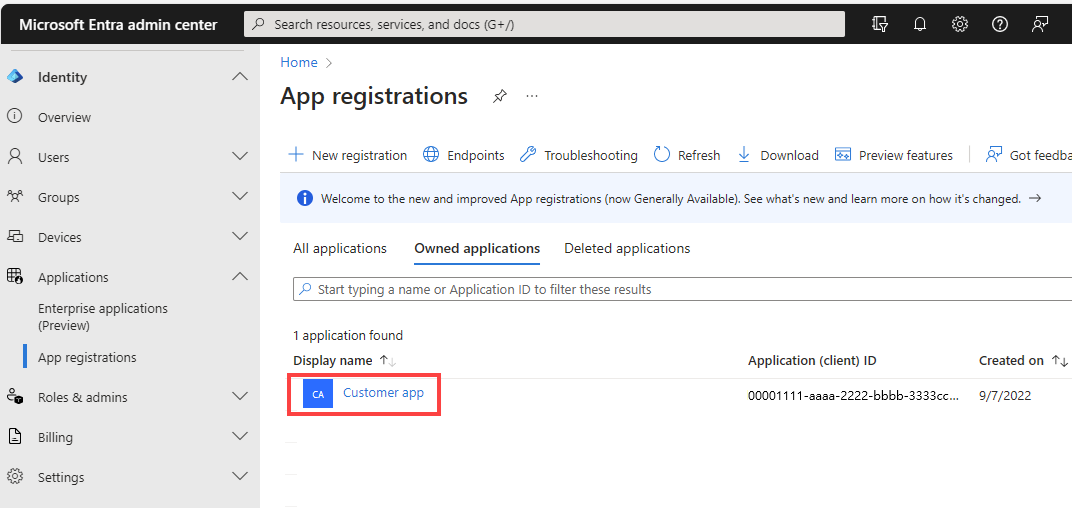
I avsnittet Essentials under Hanterat program i den lokala katalogen väljer du länken som visar namnet på ditt program.
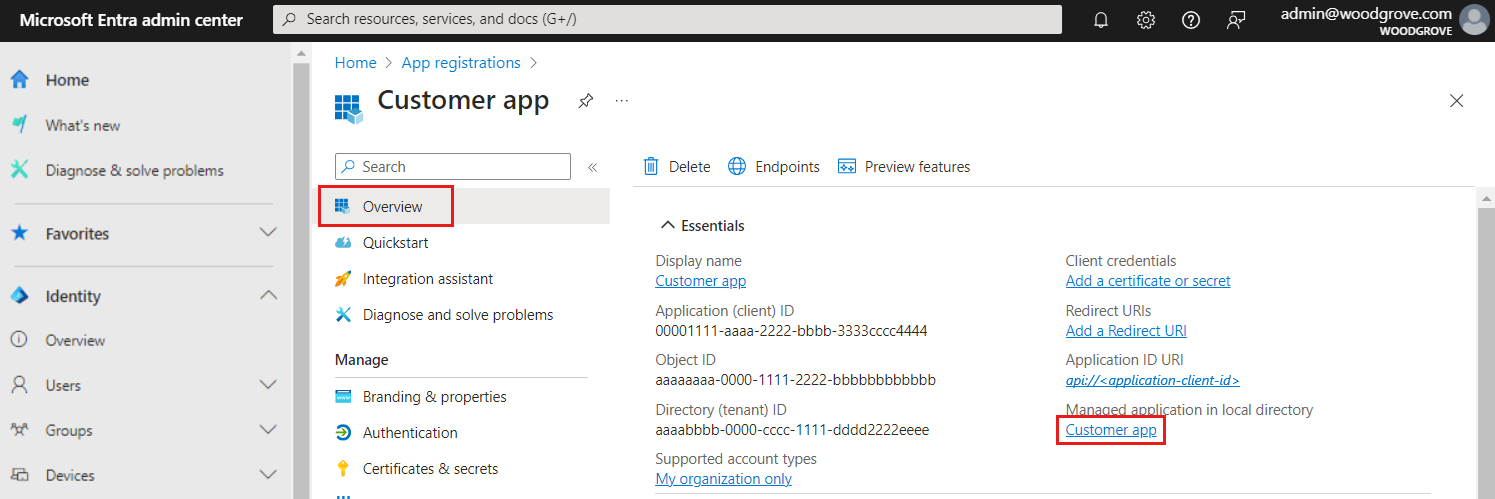
Under Hantera väljer du Enkel inloggning.
I avsnittet Attribut och anspråk väljer du ikonen Redigera .
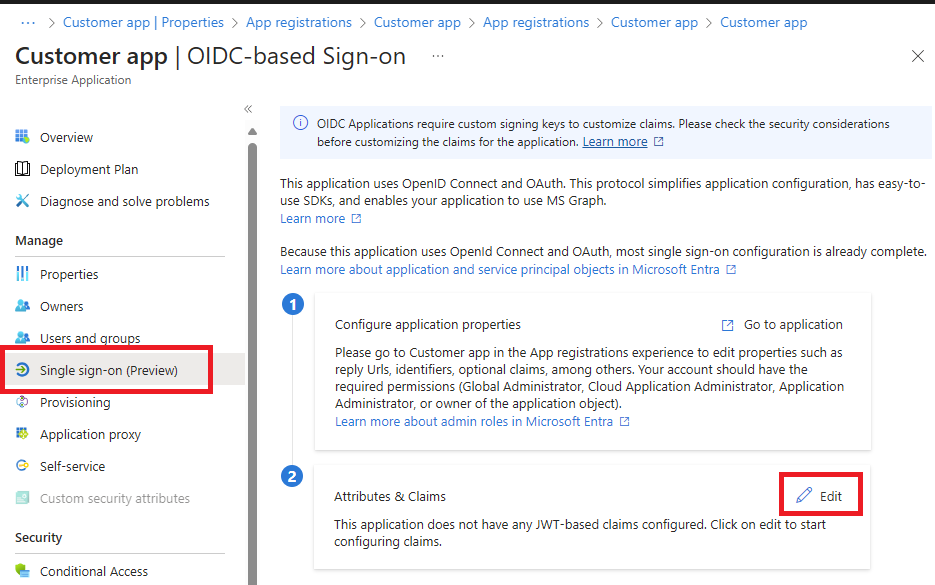
Så här lägger du till ett inbyggt attribut i token som ett anspråk
På sidan Attribut och anspråk väljer du Lägg till nytt anspråk.
Ange ett Namn.
Bredvid Källa väljer du Attribut. Använd sedan listrutan för att välja det inbyggda attributet.
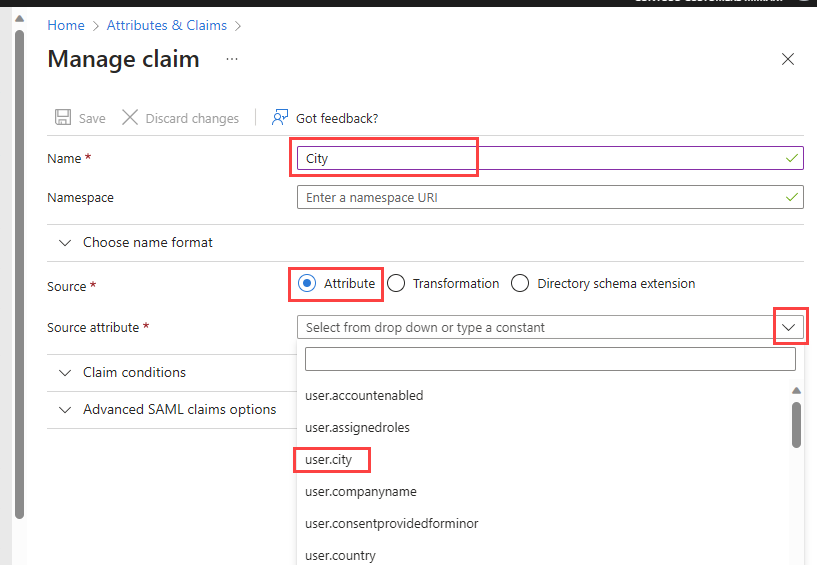
Välj Spara. Upprepa för alla inbyggda attribut som du vill lägga till.
Så här lägger du till ett anpassat attribut i token som ett anspråk
På sidan Attribut och anspråk väljer du Lägg till nytt anspråk.
Ange ett Namn.
Bredvid Källa väljer du Katalogschematillägg.
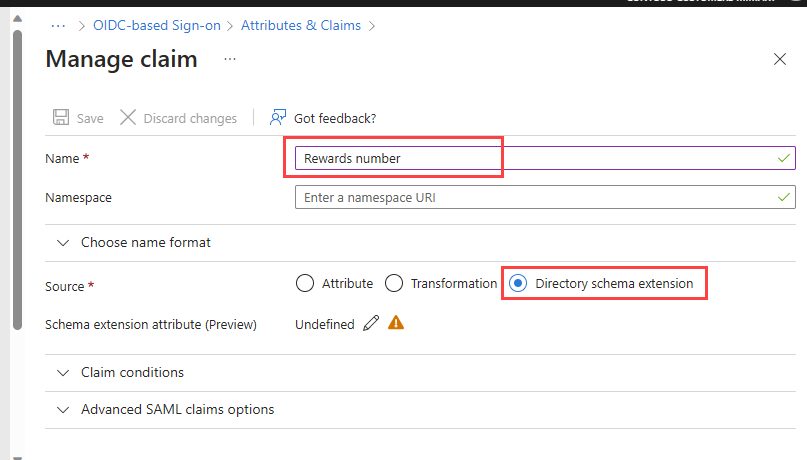
I fönstret Välj program väljer du b2c-extensions-app (appen som innehåller alla tilläggsattribut för din externa klientorganisation) och väljer sedan Välj.
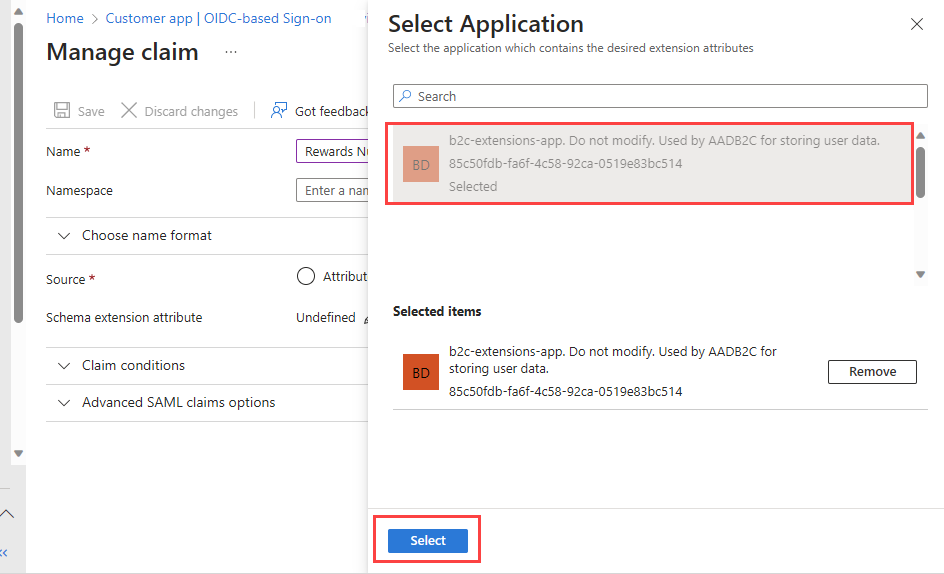
I fönstret Lägg till tilläggsattribut letar du upp det anpassade attribut som du vill lägga till som ett anspråk på token och väljer det.
Markera Lägg till.
Välj Spara. Upprepa för varje anpassat attribut som du vill lägga till.
Uppdatera programmanifestet för att acceptera mappade anspråk
- Logga in på administrationscentret för Microsoft Entra.
- Bläddra till Identitetsprogram>> Appregistreringar.
- Välj ditt program i listan för att öppna programmets översiktssida.
- I den vänstra menyn, under Hantera, väljer du Manifest för att öppna programmanifestet.
- Leta reda på nyckeln acceptMappedClaims och ange värdet till true.
- Leta upp nyckeln allowPublicClient och ange värdet till true.
- Välj Spara.